Skypeは、 ズームからの絶えず増大する圧力、チーム、およびその他の同様のプログラム。 コンピュータの起動時にSkypeにすばやく接続したい場合は、起動プログラムを起動できます。
さらに、自動サインインオプションを有効にすると、Skypeが自動的にログインします。 ユーザー名やパスワードを入力する必要はありません。 ただし、この機能が意図したとおりに機能しない場合があります。 これが発生すると、Skypeはログインする代わりに実際にサインアウトします。 または、通話中に予期せずサインアウトします。
Skypeがサインアウトし続けるのはなぜですか?
最近Microsoftアカウント設定を編集したか、パスワードを変更した場合、Skypeはサインアウトし、再度ログインするように求めます。 さらに、古いバージョンのアプリを実行している場合、Skypeが正しく機能しないことがあります。
Skypeをランダムにログアウトさせる方法
Skypeを更新する
言うまでもなく、古いバージョンのSkypeを実行すると、グリッチの長いリストがトリガーされる可能性があります。 そのため、最初にすべきことは、Skypeアプリが最新であることを確認することです。

に移動 設定、 選択する ヘルプとフィードバック 最新のSkypeバージョンを使用しているかどうかを確認します。
さらに、複数のデバイスにサインインしていないことを確認してください。 この場合は、単一のデバイスにログインしたままにしてください。 Skypeがまだアカウントからサインアウトしているかどうかを確認します。
SkypeAppDataをリセットする
AppDataフォルダーの一部のファイルが破損した場合は、古いSkypeフォルダーの名前を変更することで問題をすばやく修正できます。
- Skypeを完全に終了します。
- タイプ %アプリデータ% Windowsの検索バーにあります。
- 次に、 Skypeフォルダー. それを右クリックして名前を変更します Skype_Old.
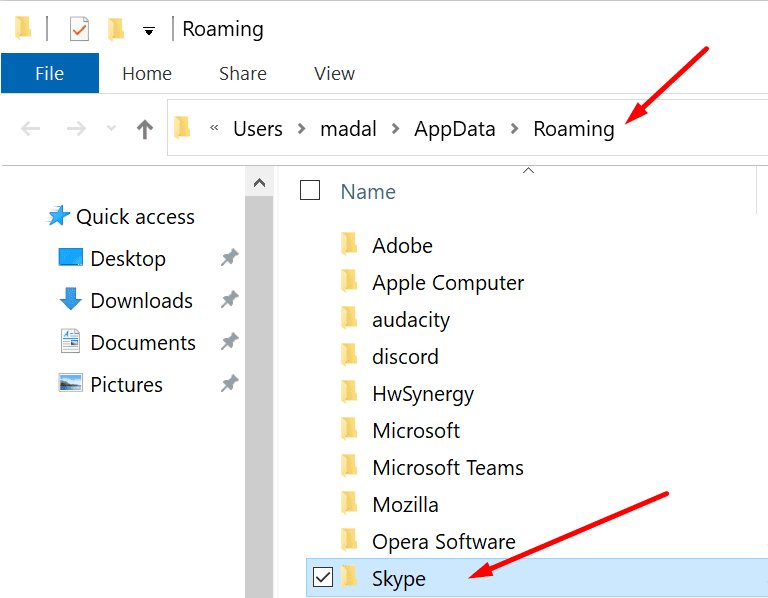
- Skypeを再起動し、ログインして、問題が解決したかどうかを確認します。
一部のユーザーは、C:\ Users \ UserName \ AppData \ Roaming \ Microsoft \ Skype forDesktopからSkypeforDesktopフォルダーを削除すると一時的に問題が解決したと述べています。
WindowsクレデンシャルからSkypeを削除する
最近Skypeアカウント設定を変更した場合は、WindowsクレデンシャルからSkypeクレデンシャルを削除してみてください。 これにより、アプリは新しいログイン情報を保存するように強制されます。
- タイプ '資格情報マネージャ‘をWindowsの検索バーに表示し、最初の結果をダブルクリックします。
- 次に、をクリックします Windowsクレデンシャル。
- Skypeログインデータまで下にスクロールして、 削除する ボタン。
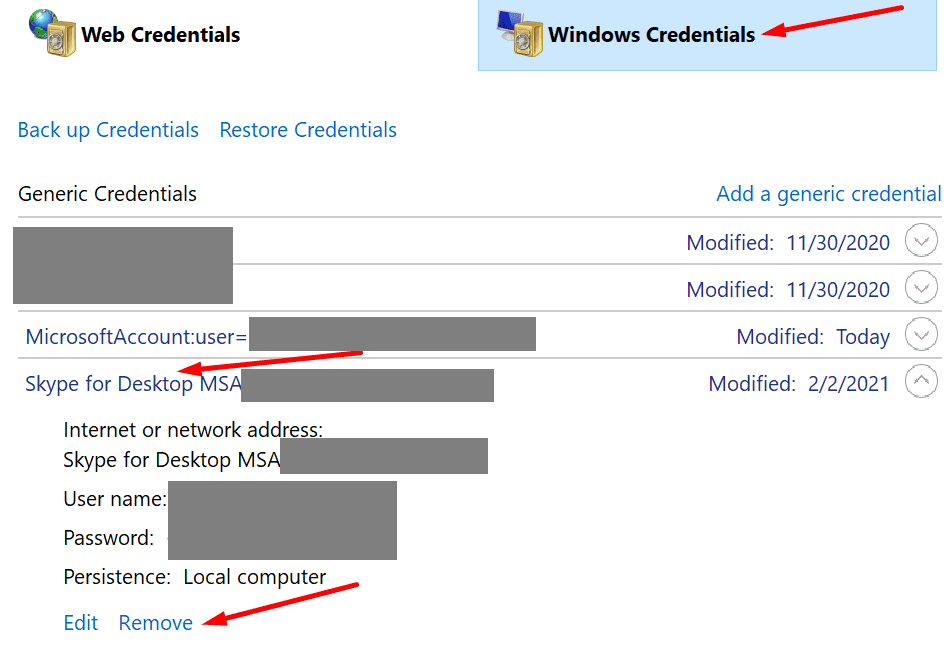
- コンピューターを再起動し、Skypeを起動し、サインインして結果を確認します。
追加のソリューション
- VPNを無効にする. もしあなたが〜なら VPNに接続されています、接続を無効にして、マシンを再起動します。 Skypeを再起動します。
- 同じMicrosoftアカウントを使用してSkype、Teams、Zoom、またはその他の同様のサービスにログインした場合は、他のすべてのプログラムからログアウトします。
- Skypeをアンインストールして再インストールします。
結論
古いSkypeバージョンまたは破損したアプリデータにより、アプリは常にサインアウトする必要があります。 最近Microsoftアカウントのパスワードを変更した場合、Skypeで情報の更新に問題が発生する可能性があります。 その結果、アプリはあなたをログアウトし続けます。
このガイドの解決策が問題のトラブルシューティングに役立つことを願っています。 どの方法が効果的かをお知らせください。